Obrazovka zámku je ochrannou bariérou mezi telefonem a okolním světem. Abyste zabránili úniku vašich soukromých dat, můžete uzamknout obrazovku Samsung Galaxy S7 nebo jiných telefonů s galaxií. Tím bude zablokován neautorizovaný přístup k vašemu telefonu a pokud náhodně klepnete na obrazovku telefonu, nedojde k náhodnému spuštění operace. Tento článek vás seznámí s tím, jak vypadá obrazovka zámku Samsung a ukáže vám, jak uzamknout / odemknout obrazovku Samsung Galaxy a její tapetu se zámkem.

Vezměte si jako příklad Samsung Galaxy S7, můžete vidět 5 komponentů, které se skládají z obrazovky zámku:
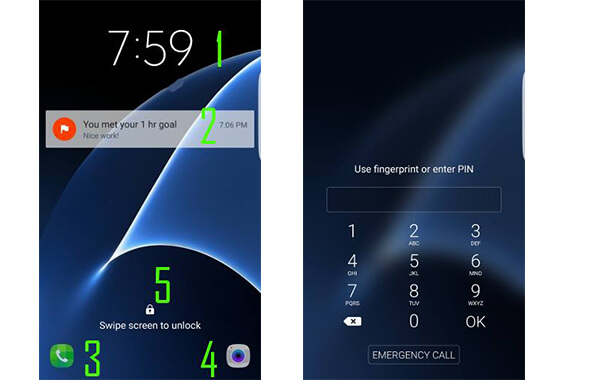
◆ Hodiny.
◆ Oznámení. Můžete se rozhodnout, zda chcete, aby se oznámení zobrazovala na uzamčené obrazovce, či nikoli. Také si můžete vybrat, jak se bude zobrazovat, zobrazovat obsah nebo ne.
◆ Zkratka aplikace vlevo dole / vpravo. Zkratku aplikace lze přizpůsobit.
◆ Zpráva nápovědy, která vám řekne, jak odemknout obrazovku uzamčení, v závislosti na způsobu uzamčení obrazovky, například přejetí prstem, odemknutí obličejem, zadání hesla / PIN / vzoru atd.
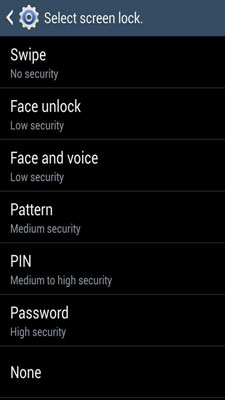
Tato část vám ukáže, jak zamknout a odemknout Samsung Galaxy S7.
◆ Pokud je obrazovka zapnutá, můžete jednoduše stisknout tlačítko Napájení a obrazovka se uzamkne.
◆ Když je obrazovka vypnutá a obrazovka se automaticky uzamkne.
◆ Stisknutím tlačítka Napájení nebo Domů zapněte obrazovku Galaxy S7.
◆ Odemknutím přejeďte prstem po zamykací obrazovce Galaxy S7.
◆ Pokud jste nastavili zámek obrazovky Galaxy S7, budete vyzváni k nakreslení vzoru, zadání hesla nebo PINu nebo naskenování otisku prstu.
Najdete to skvěle, protože tapetu Samsung Lckscreen lze snadno měnit a tapetu si můžete přizpůsobit. Jak můžete změnit tapetu zámku obrazovky od Samsung Galaxy S7?
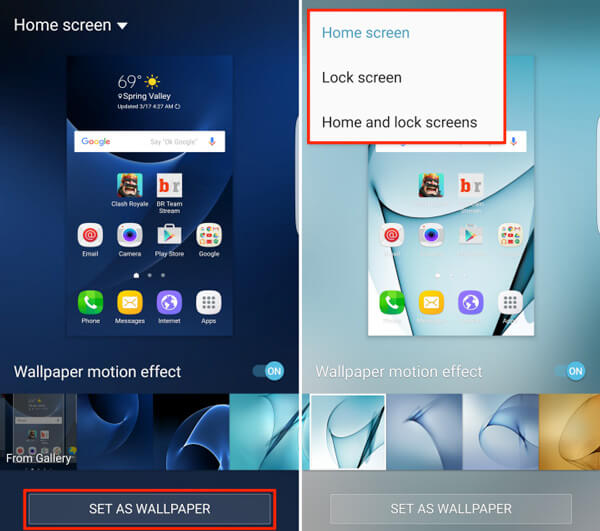
Je to velmi lehké. Odemkněte telefon Samsung a stačí stisknout a podržet libovolnou prázdnou obrazovku a poté v levém dolním rohu vybrat možnost Tapeta. Vlevo nahoře klepněte na kartu Domovská obrazovka a v seznamu vyberte možnost Zamknout obrazovku. Poté postupujte podle pokynů a vyberte fotografii nebo předinstalovaný obrázek jako tapetu vaší obrazovky. Po dokončení výběru klikněte na možnost „Nastavit tapetu“. A je to.
V obchodě Google Play pro Google existují různé užitečné aplikace Stažení tapety pro Android, kde najdete mnoho úžasných běžných nebo živých tapet. Populární tapety aplikace pro Android jsou Zedge, Tapety, Nejlepší tapety QHD, Tapety Premium HD, atd. Také se můžete spolehnout na některé skvělé tapety stránky, jako jsou Androidwalls, PHtheme, mobilewall, mob.org, Live Wallpapers atd.
Pokud potřebujete obnovit / zálohovat soubory Android, když je obrazovka Samsung uzamčena a nepamatujete si její vzor nebo PIN kód, můžete věřit Zlomené obnovení dat v systému Android. Toto je jeden z nejlepších nástrojů pro Android, který byste si měli zasloužit.
Zlomené obnovení dat v systému Android je schopen obejít heslo Samsung a umožňuje vám obnovit nebo zálohovat soubory Android, jakmile dojde k uzamčení Samsungu nebo změně hesla. Nejprve si stáhněte a integrujte tento skvělý program do svého počítače.
Hlavní rysy:
◆ Opravte rozbitou obrazovku, uzamčenou, zamrzlou, havarovanou, černou obrazovku a virus Android na normální telefon.
◆ Přistupujte a obnovte kontakty, zprávy, fotografie, data WhatsApp, historii hovorů a další z nefunkčního telefonu Android.
◆ Podpora téměř Samsung Galaxy S, Samsung Galaxy Note atd.
Propojte telefon Samsung s počítačem, spusťte program, zvolte „Přerušená extrakce dat telefonu Android“ a poté klikněte na tlačítko „Start“.

Vyberte název a model zařízení pro váš telefon Samsung. Poté klikněte na tlačítko „Potvrdit“.

Postupujte podle pokynů a nechte telefon Samsung přepnout do režimu stahování. Klikněte znovu na tlačítko "Start".

Program brzy prohledá vaše data z Androidu. A vy můžete zobrazit a obnovit své kontakty, fotografie, zprávy, videa a další soubory Android.

V tomto článku vám ukážeme hlavně informace o obrazovce zámku Samsung Galaxy a tapetě se zámkem. Také pokud zapomenuté heslo Samsung, Broken Recovery Data Recovery může být vaše nejlepší volba.
Kroky se dozvíte z níže uvedeného videa:

